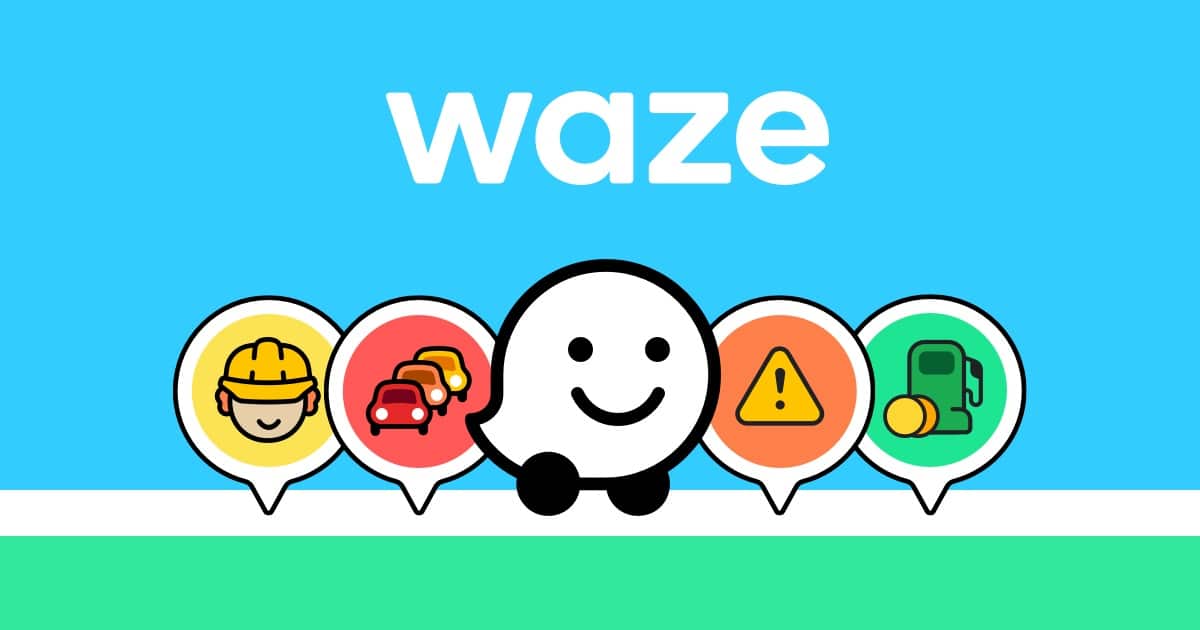
Waze ist heute eine der wichtigsten Navigationsanwendungen Zusammen mit Google Maps liegt es dank der Tatsache, dass es mehr Konfigurationsoptionen bietet, an der Spitze. Einer der wenigen Nachteile dieser beliebten App sind die Eingabeaufforderungen auf dem Bildschirm. Diese können jedoch behoben werden, wenn sie konfiguriert sind.
Wenn Sie Ablenkungen vermeiden möchten, müssen Sie die Waze-Schnittstelle konfigurieren so dass es perfekt ist, wenn Sie es im Auto verwenden, wenn Sie nach einer Adresse suchen oder auf Reisen sind. Waze enthält standardmäßig viele Dinge, die von den Entwicklern konfiguriert wurden. Es ist jedoch richtig, bestimmte Parameter zu entfernen, um die Funktionalität zu verbessern.
So konfigurieren Sie die Waze-Navigationsoberfläche
Sobald Sie Waze standardmäßig heruntergeladen und installiert haben, ist bereits alles aktiviert. Es ist jedoch praktisch, wenn Sie keine Ablenkungen hinter dem Lenkrad zum Zurücksetzen wünschen. Waze zeigt uns Symbole mit Treibern, die die Anwendung auf der Karte verwenden. Aber wir können dies von den Wurzeln entfernen, um nicht verwirrt zu werden.
Um die Waze-Einstellungen einzugeben, klicken Sie auf die Lupe in der unteren linken EckeSobald Sie es geben, geben Sie die vollständige Konfiguration des Tools ein. In der Option «Kartenanzeige» deaktivieren Sie diese am besten so, dass keine Punkte angezeigt werden und wir nicht mit unserer aktuellen Position verwechselt werden.
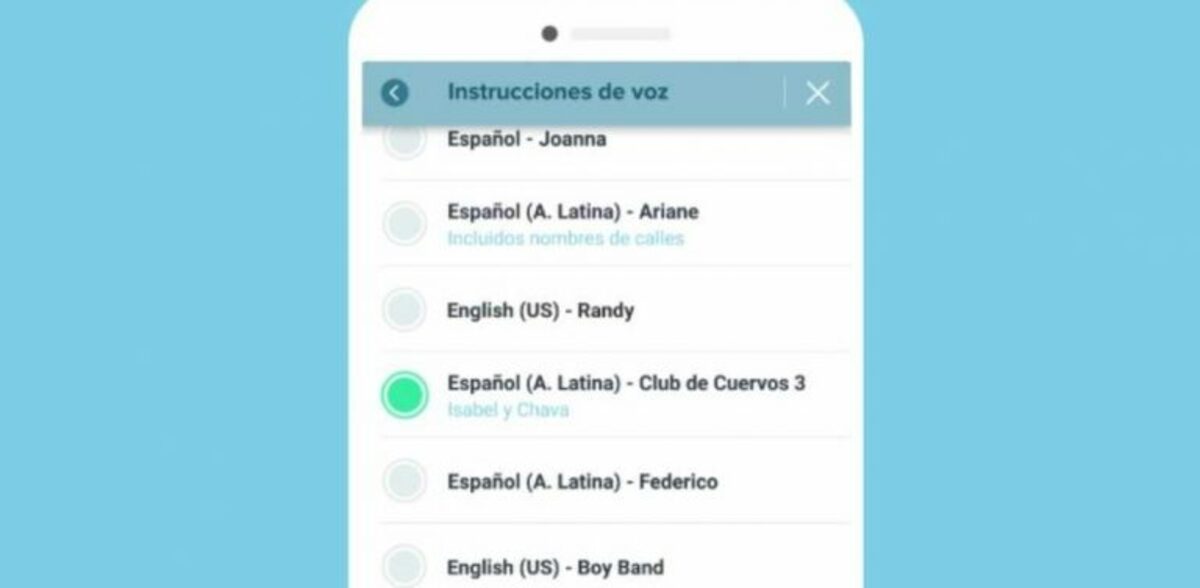
Im anderen Abschnitt können Sie den zweiten Abschnitt konfigurieren, in dem "Tachometer" steht.Konfigurieren Sie diesen Abschnitt so, dass die Geschwindigkeit nicht immer angezeigt wird, nur wenn Sie die zulässige Geschwindigkeit überschreiten. Durch Berühren dieser Einstellung wird sie vom Waze-Startbildschirm entfernt.
Eine wichtige Sache ist, Sprachbefehle zu nutzen. Gehen Sie zu Einstellungen> Ton und Sprache> Sprachbefehle> Aktivieren Sie diese Option, was wichtig ist. Zu den erkannten Befehlen gehören "Nach Hause fahren", "Zur Arbeit fahren", "Stopp", um die Navigation zu stoppen und einen Befehl mit "Abbrechen" abzubrechen.
